僕は先日、中古でMacbook Airを購入しました。
ブログ作業するのにノートパソコンが欲しかったからです。
そこで購入したのがMacbook Air 2013 13インチモデルでした。
2013年の古い商品のためバッテリーがかなり劣化している状態。
突然電源が切れたりすることが多かったため交換をすることを決めました。
今回はMacbookのバッテリーの状態の確認の仕方と、バッテリーの交換方法について解説していきます。
Macbookのバッテリーの状態を確認する方法
画面左上のリンゴマークをクリックすると「このMacについて」という項目があります。
キーボードのoptionキーを押すことで「システム情報…」という項目に変わるのでクリック。
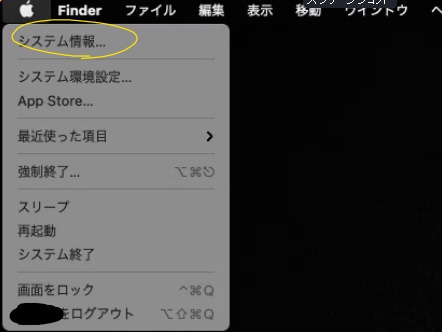
左側のハードウェアという項目の一番下にある「電源」のをクリック。
バッテリー情報というところにバッテリーの現在の状態が記載されています。
正常であれば状態のところに「正常」と表示されるのですが、バッテリーが消耗、劣化してくると「修理サービス推奨」などと表示されます。

安全面的にはそのまま使っていても問題ないそうですが、バッテリーの持ちが悪かったり、突然電源が落ちたりすることがあるので支障をきたすようであれば交換をおすすめします。
Macbookのバッテリーの交換方法
互換性のあるバッテリーを買えば自分で交換できるということなので自分で交換することにしました。
交換作業は簡単で慣れていない人でも30分もかからずにできると思います。
バッテリーを購入する前に自分の使っているMacbookのバッテリーの型番を調べてください。
モデルによってバッテリーの型番が違います。
今回購入したのはこちらのバッテリー。
付属品は、バッテリー本体、ドライバーでした。
ドライバーを別途買う必要がないのがありがたいです。

作業を開始する前にMacbookの電源を切ってください。
まず、Macbookの本体の裏側のネジを外します。
そうすると本体のカバーが外れてMacbookの内部が丸見えになります。

半分くらいの面積を占めている黒いのがバッテリーです。
バッテリーを固定しているネジを外します。
ネジを外したら基盤と繋がっているコネクタを抜きます。
左右に揺らしながら引っ張ると抜きやすいです。

ネジとコネクタが外れたらバッテリーを持ち上げると本体から取り外すことができます。
もともとついていたバッテリーを外せたら、新しく買ったバッテリーをとりつけます。
取り付け方は外したのと逆の手順でやっていけば問題ありません。
まずは、コネクタ差し込みます。
次にバッテリーと本体のねじ穴を合わせておいたらネジで固定します。
本体のカバーを閉めたら交換作業は終了です。
交換が終わったら電源を入れて最初に紹介した手順でバッテリー状態の確認をします。
バッテリーの状態が正常になっているのが確認できると思います。
まとめ
古いMacbookなので高い修理代を払うのはもったいないなあと思っていたので自分で交換してみようと思いやってみたのですが、思ったより簡単にできました。
バッテリー交換をしたことで、まだまだ現役で使えそうなのでこれからも愛用していこうと思います。



